VCSDには独自のサウンド レコーダがあるため、会話やモーフィングした音声メッセージ、さらには変更を加えた曲の録音と保存、オーディオ ファイル フォーマットの変換ができます。
レコーダを表示するには、左パネルの[ボイス レコーダ]ボタンをクリックします。[レコーダ]ダイアログボックスが表示されます。
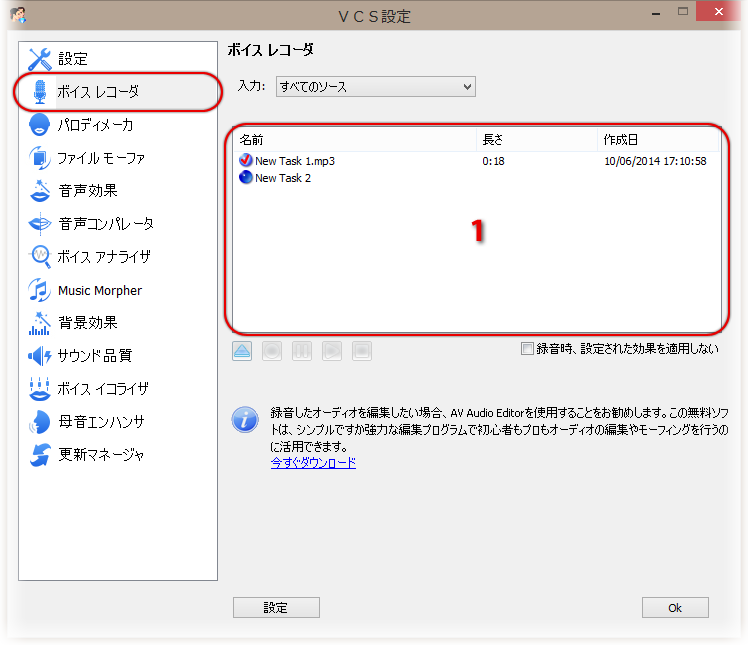
VCSDレコーダは、その時点でオーディオ ストリームを生成していることを感知したアプリケーションに対して、新しいタスクを作成します。新しいタスクは、録音タスク一覧ペイン (1)に表示されます。タスクには、タスク名とタスクの長さが表示されます。
- タスク名
IHook モードを使用している場合、オーディオ ストリームを生成しているアプリケーションを検出すると、レコーダが自動的に新しいタスクを生成します。バーチャル オーディオ ドライバ モードを使用している場合、アプリケーション、もしくは連携の設定をしているデバイスと連携し、タスクを生成します。
既定では、オーディオ ストリーム生成に使用されるアプリケーション名と録音が行われた更新日時(タイムスタンプ)に基づいて、タスクに名前が付けられます。新しい名前のフォーマットや録音内容が保存されるフォルダについての詳細は、「レコーダ設定」の「保存先、テンプレート」を参照ください。
- タスクの長さ
[長さ]には、録音の経過時間とサイズが表示されます。
最新のタスクには、[長さ]の情報が表示されません。
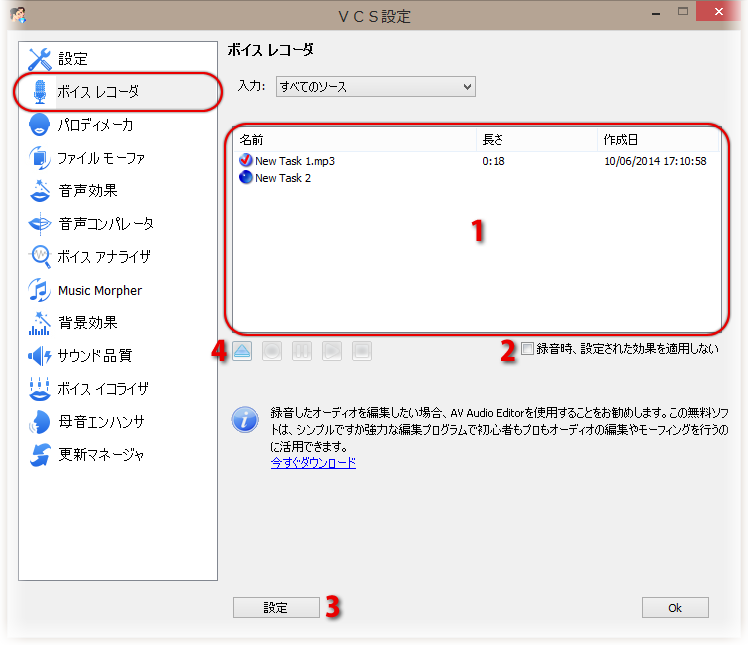
図02 - [VCSD レコーダ]ダイアログボックスの3つのコントロール
録音プロセスのコントロールには、[VCSD レコーダ]パネルにあるコントローラ ボタン(4)を使用するか、タスク名を右クリックしたときに表示されるポップアップメニューのコマンド一覧を使用します。タスク名の左側の色つきの丸は、タスクのステータスを表しています。
VCSD レコーダの設定を調整するには、[設定]ボタン(3)をクリックします。クリックすると、[レコーダ設定]ダイアログボックスが表示されます。
デフォルトの設定では、レコーダでのオーディオ ストリームの録音には、モーフィングの設定が適用されます。オリジナルのオーディオ ファイルのみを録音する場合、[録音時、設定された効果を適用しない]チェックボックス (2)をオンにします。
タスク名を右クリック時に表示されるポップアップメニューのコマンド数は、タスクのステータス(新規タスク、完了タスク、一時停止タスクなど)によって異なります。
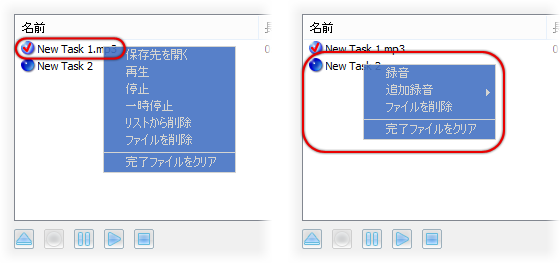
利用可能なコマンドについては、以下をご覧ください。
- 録音: 録音を開始します。
- 一時停止:録画中のタスクを一時停止します。
- 継続録音 完了したタスクで、さらに録音を再開します。
- 停止:録音を停止します。
- 再生:VCSDプレイヤを開き、選択しているタスクを再生します。
- ファイルを削除:タスク一覧から選択しているタスクを録音したデータと共に削除します。
- 完了済みをすべて消去:完了済みのタスクをすべて削除します。
- 削除:タスク一覧から選択しているタスクを削除します。
注 :
- 録音中に[消去]または[ファイルを削除]をクリックした場合、録音が終了します。
- タスクをタスク一覧から消去すると、関連ファイルは保存先に残り、VCSD プレイヤのVCSD レコーダ プレイリストに保存先のリンクが表示されます。
- タスクを削除すると、タスクがタスク一覧から消去されるだけでなく、関連フォルダも保存先から削除されます。
 レコーダ
レコーダ VCSDレコーダの使い方
VCSDレコーダの使い方 録音時、設定された効果を適用しない (3)
録音時、設定された効果を適用しない (3)